Bien que Joomla 4 soit livré avec de très nombreuses fonctionnalités natives, vous avez la possibilité d'en ajouter d'autres en quelques clics. Les extensions (composant, module, plugin, template, etc.) permettent en effet d'accroitre presque infiniment les fonctionalités de votre site Joomla 4. Dans ce tutoriel, nous allons voir en détail les quatre méthodes possibles pour installer une extension dans Joomla 4.
L'ensemble de ce tutoriel est à réaliser à partir d'ici : Système - Installation - Extensions :
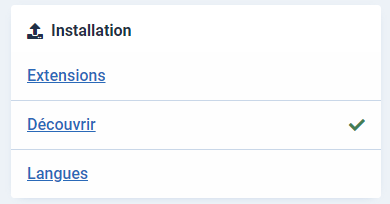
Archive à envoyer
C'est sans doute l'une des options les plus courantes et les plus simples à utiliser pour installer une extension dans Joomla. Tout ce que vous avez à faire, c'est de cliquer sur le bouton Ou rechercher le fichier pour sélectionner sur votre ordinateur, l'extension à installer (au format "archive").
Suivez les quelques étapes jusqu'à l'installation de votre extension.

Note
Certaines extensions Joomla ont des informations supplémentaires dans leur archive (documentation, ressources d'image, etc). Ces paquets doivent d'abord être décompressés car ils ont une autre archive à l'intérieur qui doit être utilisée dans l'installation. Généralement, ces paquets sont reconnaissables grâce à la mention UNPACK_FIRST.zip.
Installer depuis un dossier
Cette option est idéale pour les extensions volumineuses qui dépassent les limitations PhP du serveur pour le chargement d'un fichier. Cette solution est donc à privilégier pour les archives qui ne peuvent pas être téléchargées avec la méthode précédente. Ces extensions doivent être téléchargés via FTP dans un dossier de votre compte d'hébergement puisque le FTP permet de transférer des fichiers beaucoup plus gros.
Une fois que vous avez envoyé le dossier décompressé de l'extension sur votre serveur, indiquez le chemin du dossier dans le champ et cliquez sur "Installer".
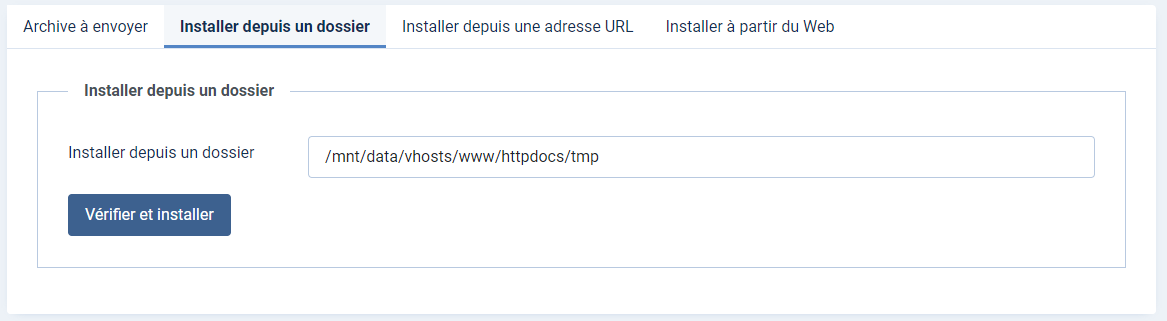
Important
Contrairement à la méthode précédente, vous devez d'abord dézipper votre extension sur votre ordinateur et transférer le dossier contenant tous les fichiers sur le serveur avec votre client FTP. Vous ne devez pas transférer l'archive compressée.
Installer depuis une adresse URL
Cette option pour installer une extension dans Joomla 4 se fait directement depuis une adresse URL. Tout ce que vous avez à faire est d'indiquer l'adresse exacte de l'archive compressée de l'extension à installer et de cliquer sur Vérifier et installer. Ensuite, Joomla 4 chargera, extraira et installera l'extension pour vous.
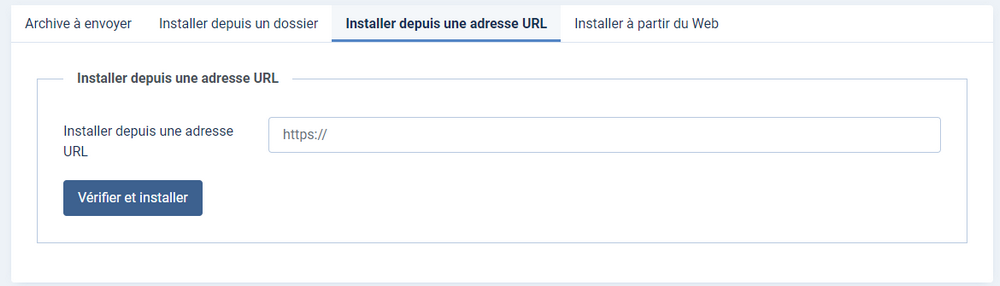
Installer depuis le web
C'est sans doute l'une des fonctionnalités les plus intéressantes de Joomla : pouvoir installer des extensions directement depuis le panneau d'administration en 2 clics. Trouvez l'extension que vous souhaitez installer avec l'outil de recherche, cliquez sur son titre. Ensuite, vous n'avez qu'à cliquer sur Installer.
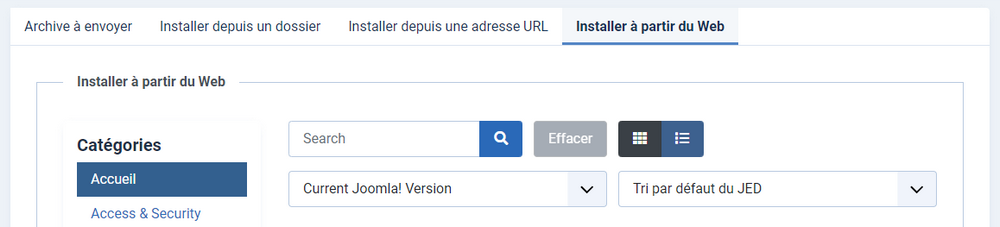
Important
Cette option est intéressante pour les extensions gratuites, disponibles sur le JED et ne nécessitant pas une décompression préliminaire pour être installées.
Attention : toutes les extensions Joomla 4 ne proposent pas cette fonction d'installation depuis le web.
Bien que Joomla 3 soit livré avec de très nombreuses fonctionnalités natives, vous avez la possibilité d'en ajouter d'autres en quelques clics. Les extensions (composant, module, plugin, template, etc.) permettent en effet d'accroitre presque infiniment les fonctionalités de votre site Joomla 3. Dans ce tutoriel, nous allons voir en détail les quatre méthodes possibles pour installer une extension dans Joomla 3.
L'ensemble de ce tutoriel est à réaliser à partir d'ici : "Extensions - Gestion des extensions"
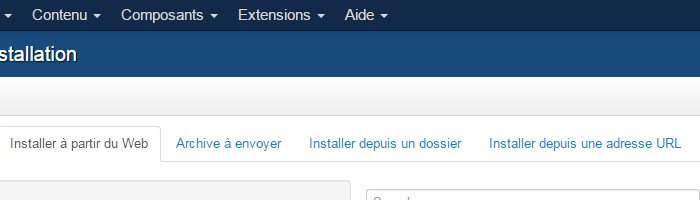
Installer depuis le web
C'est sans doute l'une des nouveautés les plus intéressantes de la version 3 de Joomla : pouvoir installer des extensions directement depuis le panneau d'administration en 2 clics. Trouvez l'extension que vous souhaitez installer avec l'outil de recherche, cliquez sur son titre. Ensuite, vous n'avez qu'à cliquer sur "Installer".
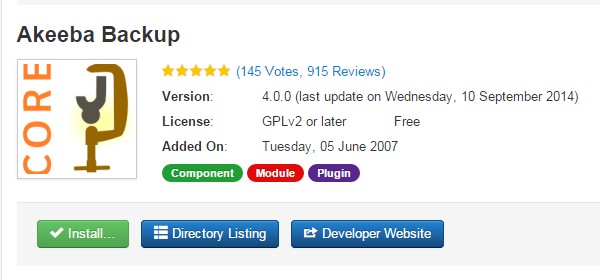
Cette option est intéressante pour les extensions gratuites, disponibles sur le JED et ne nécessitant pas une décompression préliminaire pour être installées.
Attention : toutes les extensions ne proposent pas cette fonction d'installation depuis le web.
Installer une archive
C'est sans doute l'une des options les plus courantes et les plus simples à utiliser pour installer une extension dans Joomla 3. Tout ce que vous avez à faire, c'est de cliquer sur "Parcourir" pour accédez à l'emplacement de vos extensions (au format "archive") sur votre ordinateur, de la sélectionner et d'appuyez sur "Envoyer et Installer".
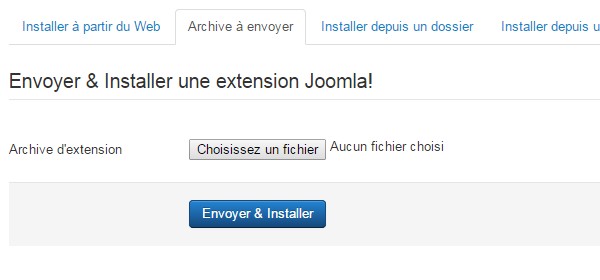
Certaines extensions Joomla ont des informations supplémentaires dans leur archive (documentation, ressources d'image, etc). Ces paquets doivent d'abord être décompressés car ils ont une autre archive à l'intérieur qui doit être utilisée dans l'installation. Généralement, ces paquets sont nommés UNPACK_FIRST.zip.
Installer depuis un dossier
Cette option est idéale pour les extensions volumineuses qui dépassent les limitations PhP du serveur pour le chargement d'un fichier. Cette solution est donc à privilégier pour les archives qui ne peuvent pas être téléchargées avec la méthode précédente. Ces composants, modules ou plugins doivent être téléchargés via FTP dans un dossier de votre compte d'hébergement puisque le FTP permet de transférer des fichiers beaucoup plus gros.
Contrairement à la méthode précédente, vous devez d'abord extraire votre extension sur votre ordinateur et transférer le dossier contenant tous les fichiers sur le serveur avec votre client FTP. Vous ne devez pas transférer l'archive compressée.
Une fois que vous avez envoyé le dossier décompressé de l'extension sur votre serveur, indiquez le chemin du dossier dans le champ et cliquez sur "Installer".
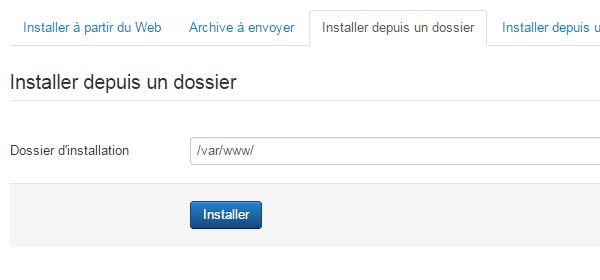
Installer depuis une URL
La dernière option pour installer une extension dans Joomla 3 se fait directement depuis une adresse URL. Tout ce que vous avez à faire est d'indiquer l'adresse exacte de l'archive compressée de l'extension à installer et de cliquer sur "Installer". Ensuite, Joomla 3 chargera, extraira et installera l'extension pour vous.
